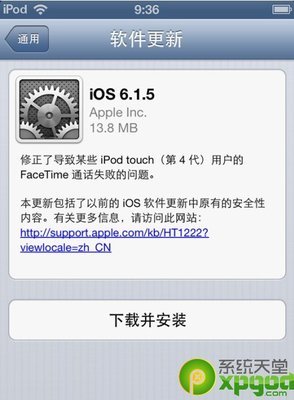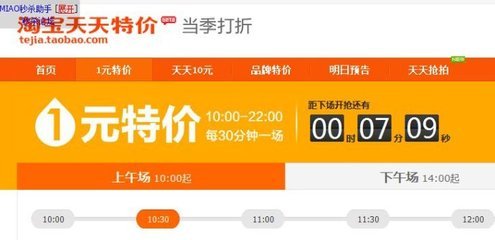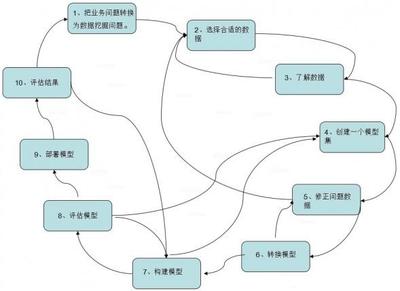教你如何运用ICEM-CFD软件划分房间分析模型网格,画好的网格将为分析房间里的空气内流场做准备,从而为提高房间舒适度设计提供优化建议。整个分析分为四部分:第一部分《DesignModeler如何建立房间空气分析模型》,第二部分《ICEM-CFD如何划分网格》,第三部分《FLUENT分析房间空气流场》,第四部分《Fluent后处理查看房间空气内流场》。
本篇为:第二部分《ICEM-CFD如何划分网格》。
ICEM-CFD如何划分网格(1/5)——工具/原料ICEM-CFD
ICEM-CFD如何划分网格(1/5)——方法/步骤ICEM-CFD如何划分网格(1/5) 1、
接上一篇《DesignModeler如何建立房间空气分析模型(3/3)》,打开ICEM网格划分软件,如图所示
ICEM-CFD如何划分网格(1/5) 2、
选择“File”,选择“import Geometry”,选择“Parasolid”导入方式,如图
ICEM-CFD如何划分网格(1/5) 3、
打开上一篇已经保存的房价分析模型,如图所示
ICEM-CFD如何划分网格(1/5) 4、
打开之后,叫你选择单位,这里选择“milimeter”单位,如图所示
ICEM-CFD如何划分网格(1/5)_icem
ICEM-CFD如何划分网格(1/5) 5、
点击“ok”按钮,如图
ICEM-CFD如何划分网格(1/5) 6、
弹出如图所示对话框(我这里是以前有相同名字的文件划分过网格),点击“yes”按钮,如图
ICEM-CFD如何划分网格(1/5) 7、
然后又弹出一个窗口,问你是否要创建新project,选择“yes”,如图所示
ICEM-CFD如何划分网格(1/5)_icem
ICEM-CFD如何划分网格(1/5) 8、
模型就已经导入ICEM中了,按住鼠标左键旋转模型,如图所示
ICEM-CFD如何划分网格(1/5) 9、
展开“Model”中的“parts”,如图所示
ICEM-CFD如何划分网格(1/5) 10、
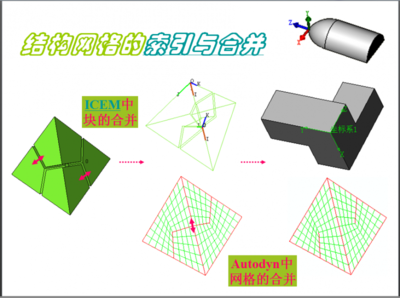
右键单击“parts”,选择“Create Part”,如图所示
ICEM-CFD如何划分网格(1/5)_icem
ICEM-CFD如何划分网格(1/5) 11、
出现如图所示对话框
ICEM-CFD如何划分网格(1/5) 12、
在“part”对话框中输入“INLET”,如图所示
ICEM-CFD如何划分网格(1/5) 13、
展开“Geometry”,勾选“surface”,如图所示
ICEM-CFD如何划分网格(1/5)_icem
ICEM-CFD如何划分网格(1/5) 14、
选择“create part by selection”中“Entities”右边的鼠标箭头,如图
ICEM-CFD如何划分网格(1/5) 15、
出现如图所示对话框,
ICEM-CFD如何划分网格(1/5) 16、
由于篇幅过大,图片过多。第二部分《ICEM-CFD如何划分网格》分为五篇文章发出来,分别为:《ICEM-CFD如何划分网格(1/5)》,《ICEM-CFD如何划分网格(2/5)》,《ICEM-CFD如何划分网格(3/5)》,《ICEM-CFD如何划分网格(4/5)》,《ICEM-CFD如何划分网格(5/5)》.
上一篇请查看:《DesignModeler如何建立房间空气分析模型(3/3)》
本篇为:《ICEM-CFD如何划分网格(1/5)》
下一篇请查看:《ICEM-CFD如何划分网格(2/5)》
 爱华网
爱华网